Elliott Wave Counter MT5
- Utilidades
- Omar Alkassar
- Versión: 1.70
- Actualizado: 20 agosto 2023
- Activaciones: 10
Elliott Wave Counter es un panel para el marcado manual rápido y fácil de usar de las ondas de Elliott. Se puede seleccionar un color y un nivel de marcas. También hay funciones para eliminar el último marcado y el marcado completo realizado por la herramienta. El marcado se realiza con un solo clic. Haga clic cinco veces: ¡tenga cinco olas! Elliott Wave Counter será un gran instrumento tanto para principiantes como para analistas profesionales de las ondas de Elliott.
Guía de instalación y entradas del contador de ondas de Elliott
si quieres conseguir notificaciones sobre la URL de adición de EA ( http://autofxhub.com ) terminal MT5 (ver captura de pantalla).
Versión MT4 https://www.mql5.com/en/market/product/14016
Versión MT5 https://www.mql5.com/en/market/product/15081
Entradas generales:
- Botón de tipo de onda: este botón permite a los usuarios seleccionar el tipo de patrón de onda que desean resaltar en el gráfico. Las opciones disponibles incluyen ondas de impulso, ondas correctivas y otros patrones de ondas personalizados.
- Botón de nivel de onda: este botón permite a los usuarios seleccionar el nivel de patrón de onda que desean resaltar en el gráfico. Las opciones disponibles incluyen niveles de onda primaria, intermedia y menor.
- Color de onda: Este botón permite a los usuarios elegir el color de los patrones de onda que desean resaltar en el gráfico. Los usuarios pueden seleccionar entre una gama de colores para adaptarse a sus preferencias.
- Botón Eliminar todo: Este botón permite a los usuarios eliminar todos los objetos seleccionados en el gráfico, incluidos los patrones de onda que se han marcado con el contador de ondas de Elliott.
Cómo funciona el programa:
Un gráfico para todos los pares: Puede usar la misma ventana para ver diferentes gráficos, la herramienta oculta automáticamente los objetos de otros pares y los vuelve a mostrar cuando regresa al primero.
Primero, seleccione el tipo de patrón de onda que desea resaltar en el gráfico usando el botón Tipo de onda. Las opciones disponibles incluyen ondas de impulso, ondas correctivas y otros patrones de ondas personalizados.
Seleccione el nivel del patrón de onda que desea resaltar en el gráfico con el botón Nivel de onda. Las opciones disponibles incluyen niveles de onda primaria, intermedia y menor.
Luego, si necesita cambiar el color de la onda, puede elegir el color de los patrones de onda que desea resaltar en el gráfico usando el botón Color de onda. Esto le permite personalizar la apariencia de los patrones de onda para que se ajusten a sus preferencias (esto le ayudará a diferenciar entre recuentos de ondas alternativos).
La herramienta está lista para comenzar a marcar, después de hacer clic, puede colocar etiquetas en el gráfico moviendo el mouse y presionando el atajo de dibujo. Simplemente mueva el mouse a la barra deseada donde comienza su ola. Una línea de cursor indicará la barra a la que está apuntando. Si coloca el mouse debajo de la barra, el mínimo de la barra se usará como referencia de precio, si coloca el puntero sobre la barra, el máximo será la referencia de precio. Haga un clic cuando esté listo.
Después de establecer el punto de inicio de la ola, la primera ola aparecerá debajo del mouse. Esto podría ser 1, A o W dependiendo del patrón que estés contando. De la misma manera, establezca el punto para colocar la primera ola. No importa qué tan alta o baja coloques tu ola, la cursor la línea será la referencia de tiempo de su ola, y el máximo (si hizo clic sobre la barra) o el mínimo (si hizo clic debajo de la barra) será la referencia de precio de su ola. La referencia de precio y la referencia de tiempo se utilizarán para calcular las proyecciones para las próximas olas.
Seleccione/Deseleccione Ondas.
Ahora, al presionar la tecla de acceso directo de selección, puede seleccionar/deseleccionar todos los objetos en el gráfico.
Eliminación de todos los objetos:
Si desea eliminar todos los objetos en el gráfico, incluidos los patrones de onda que se han marcado con el contador de ondas de Elliott, haga clic en el botón Eliminar todo o presione la tecla de acceso directo para eliminar todo.
Eliminando la última ola:
Simplemente haga clic en una de las ondas del patrón y luego presione la última tecla de atajo para eliminar y se eliminará la última onda de su patrón. Pulsa la tecla tantas veces como necesites para llegar a la ola deseada y eliminarla.
Olas de enlace:
También puede presionar la tecla de atajo de enlace para mover las etiquetas hacia arriba y hacia abajo y organizarlas.
Fibonacci Canal:
Al seleccionar las ondas y presionar la tecla de método abreviado del canal de Fibonacci, la herramienta mostrará los canales entre las ondas.
Fibonacci zonas horarias:
Al seleccionar las ondas y pulsar el botón Fibonacci Tecla de atajo de tiempos, la herramienta mostrará las zonas horarias de Fibonacci entre las ondas.
Niveles de expansión de Fibonacci:
Al seleccionar las ondas y pulsar el botón Fibonacci Tecla de método abreviado de destino, la herramienta mostrará los niveles de expansión de Fibonacci entre las ondas.
Niveles de tridente :
Al seleccionar las ondas y presionar la tecla de acceso directo Pitchfork, la herramienta mostrará los niveles de Pitchfork entre las ondas.
Y más...
Siéntase libre de dar su opinión sobre la herramienta... y por favor infórmeme de cualquier mejora necesaria.
Por favor contáctame para cualquier pregunta o ayuda aquí.
#etiquetas Contador de conteo de ondas de Elliott Marcador Análisis técnico Herramienta comercial Gráficos GUI

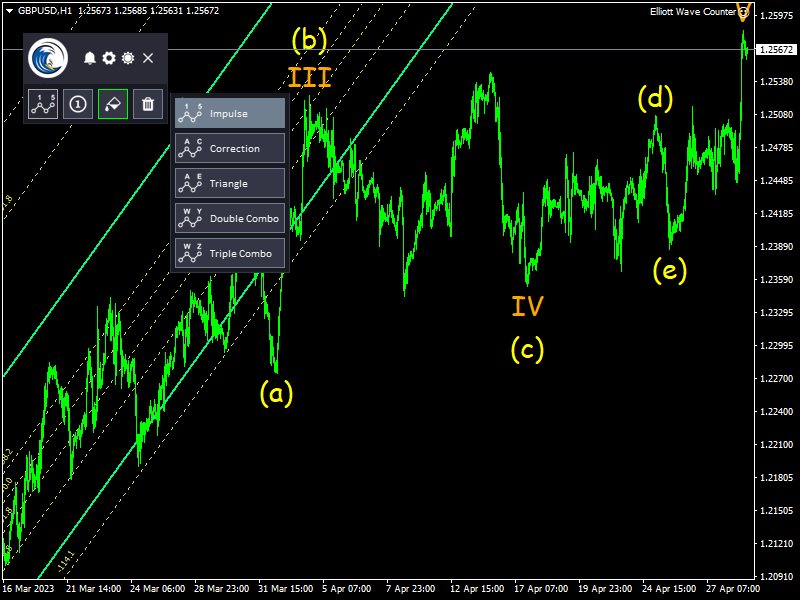
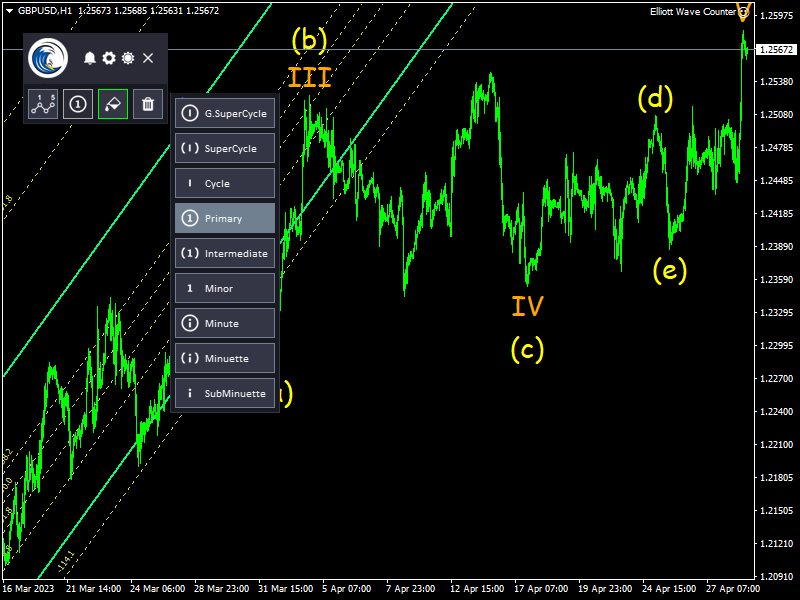
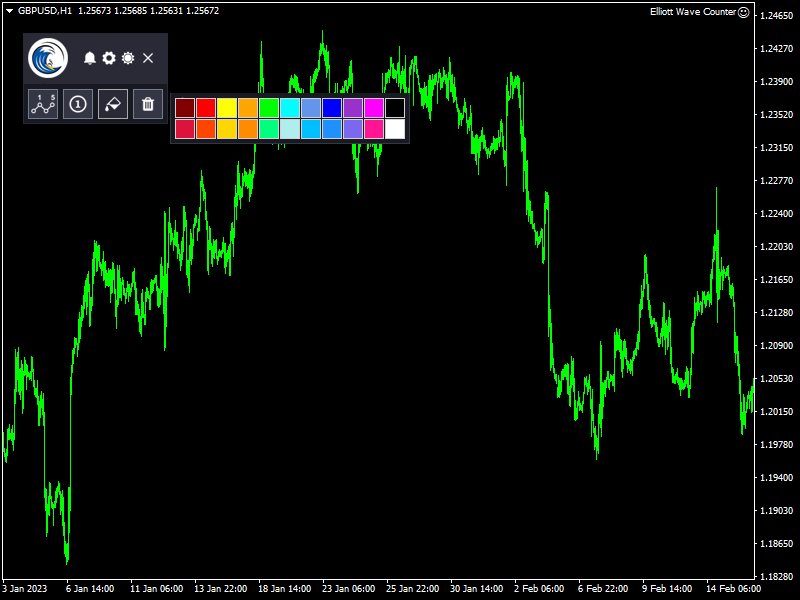
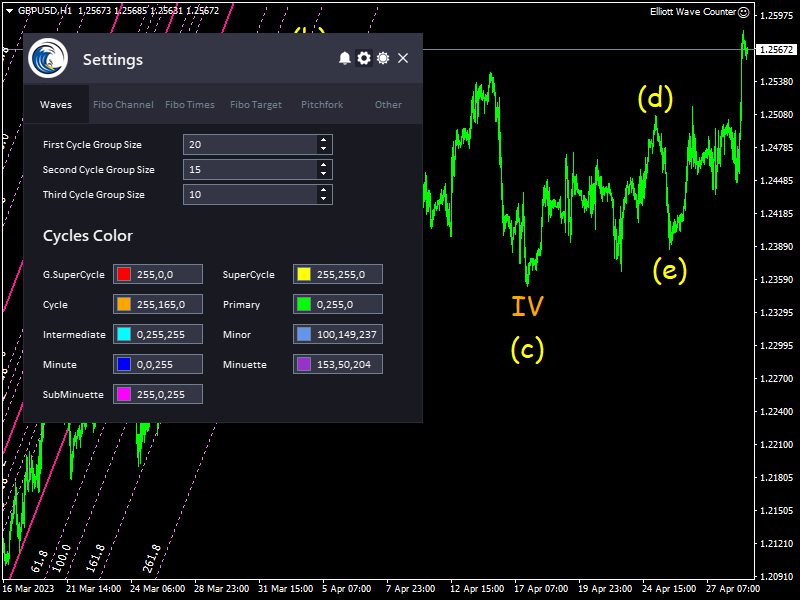
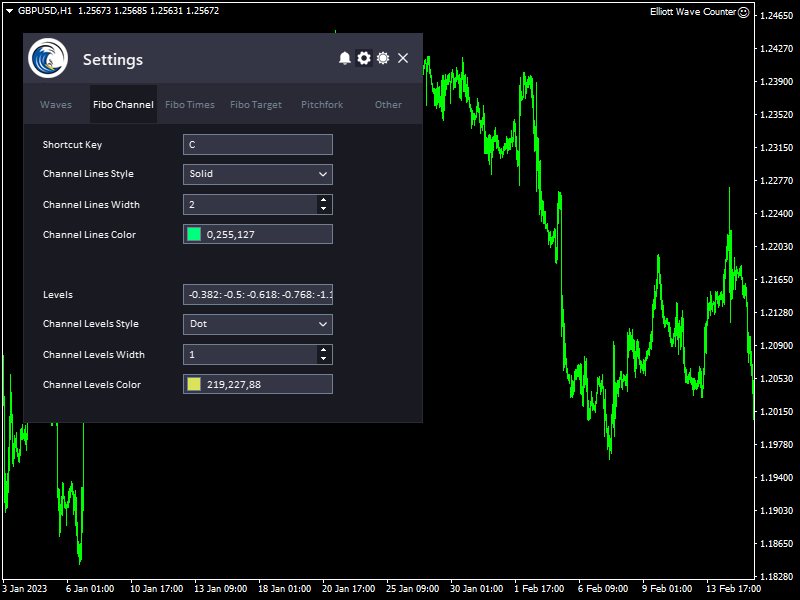
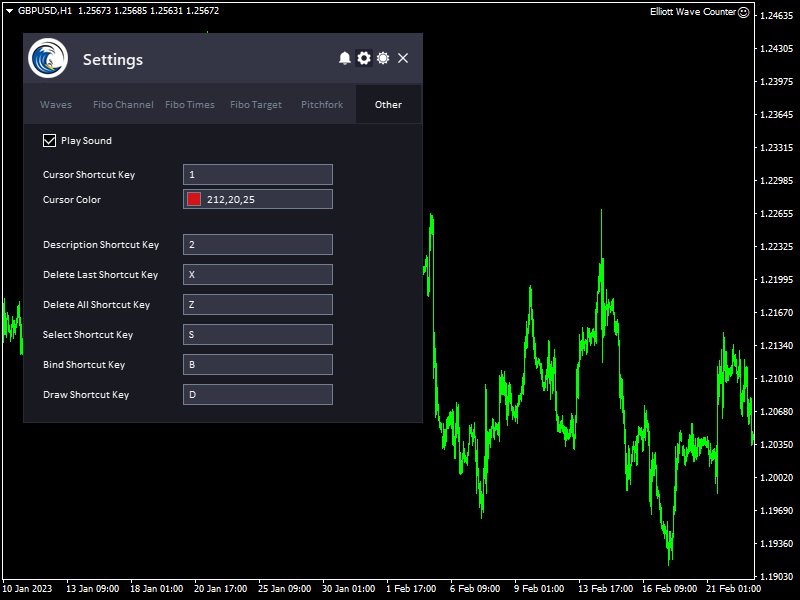
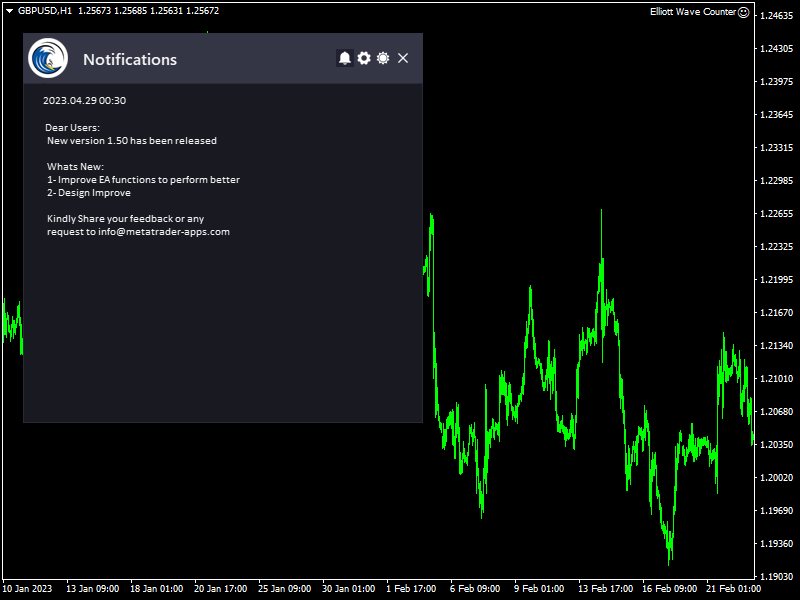

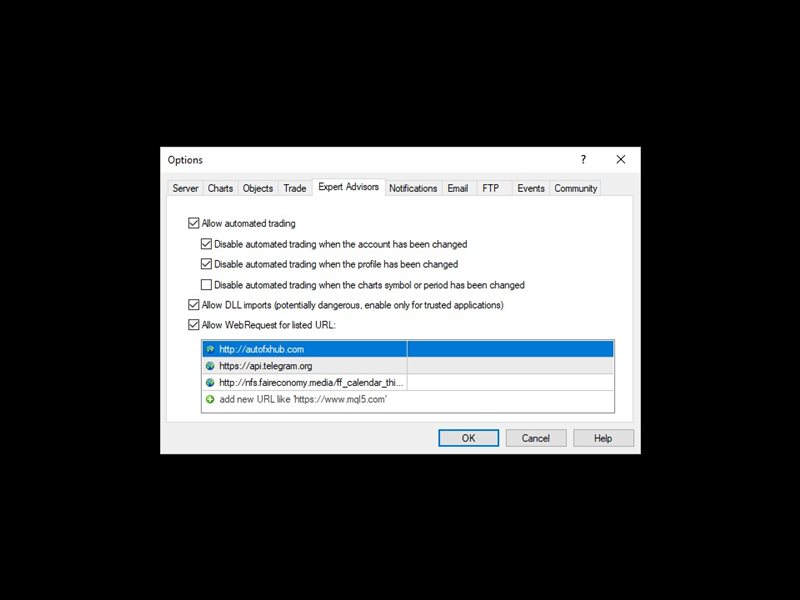


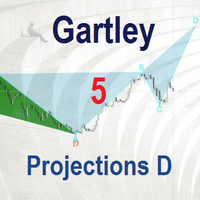












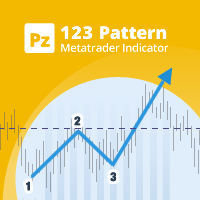


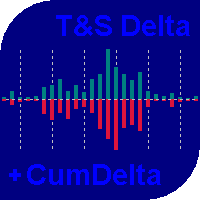







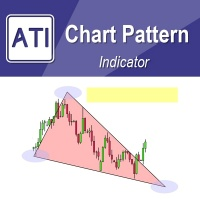










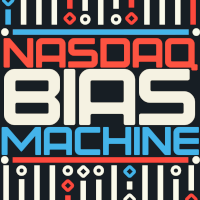

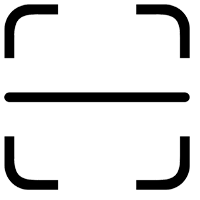










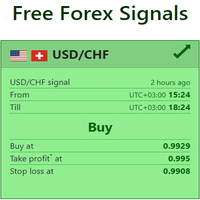



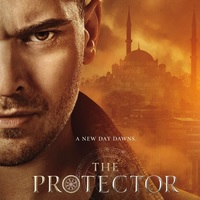
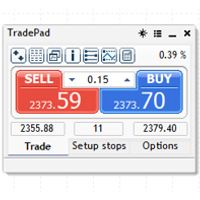

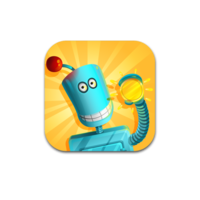



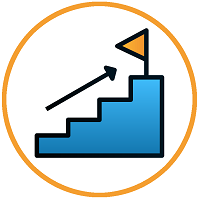



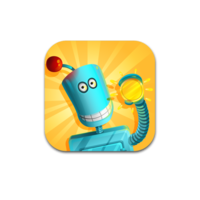


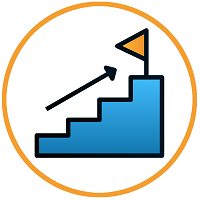

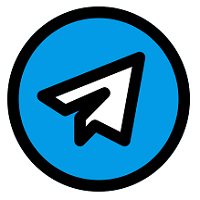



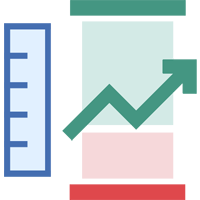
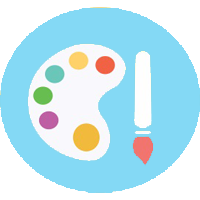

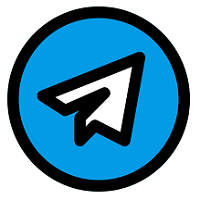



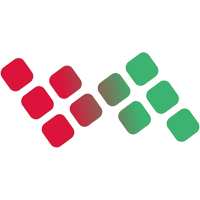

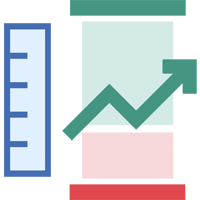
hi i am currently having issues with this product, i have installed it on my terminal however it keeps freezing up and stops working,is there anything i can do, cos if i delete it and reinstall it, it reduces my activation left.